Heim >System-Tutorial >Windows-Serie >So aktivieren Sie die Hotspot-Funktion in Win11
So aktivieren Sie die Hotspot-Funktion in Win11
- 王林nach vorne
- 2023-12-26 15:15:342048Durchsuche
Wenn unser Computer mit einer drahtlosen Netzwerkkarte ausgestattet ist, können wir anderen Benutzern die Verbindung zum WLAN-Netzwerk ermöglichen, indem wir den Hotspot aktivieren, wenn wir eine Verbindung zum kabelgebundenen Netzwerk herstellen. Versuchen wir es Probieren Sie es einfach aus.
So öffnen Sie einen Hotspot in Win11
1 Drücken Sie zunächst die „Windows“-Taste auf der Tastatur, suchen Sie nach „Einstellungen“ und wählen Sie sie aus
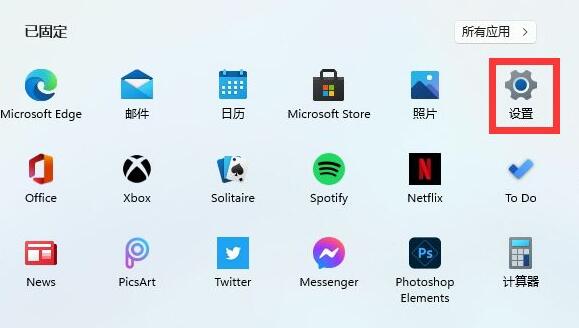
2. „Netzwerk & Internet“ auswählen.
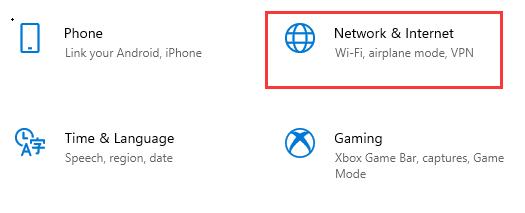
3. Suchen Sie dann in der linken Seitenleiste nach „Persönlicher Hotspot“ und aktivieren Sie ihn dann rechts.
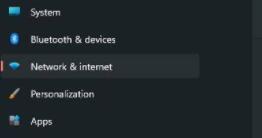
Das obige ist der detaillierte Inhalt vonSo aktivieren Sie die Hotspot-Funktion in Win11. Für weitere Informationen folgen Sie bitte anderen verwandten Artikeln auf der PHP chinesischen Website!
In Verbindung stehende Artikel
Mehr sehen- Windows 11 24H2 führt zu mehr PCs
- Mühelose Schritte zum Herunterladen der offiziellen Windows 11 ISO -Datei
- Wie ich Windows Sticky Notes verwende, um meine täglichen Aufgaben zu verwalten
- Ich kaufe nie wieder eine Tastatur ohne Medienkontrollen
- Komplette Walkthrough für den Erwerb und die Installation von Windows 11 ISO

